win7系统提示更改密码怎么办,win7提示更改密码的解决方法
发布时间:2016-04-12 15:17:35 浏览数:
win7系统用户使用单一个密码一段时间后,系统就会提示用户更改密码以获得更高的安全性。更改密码的方法很简单,但是有些用户比较反感系统反复的提示想将其关闭,该怎么做?下面小编就跟大家说说win7系统提示更改密码怎么办。
win7提示更改密码的解决方法:
1、在任务栏上点击服务器管理图标。
2、打开管理器后,点击工具,在下拉菜单中选择“本地安全策略”选项。
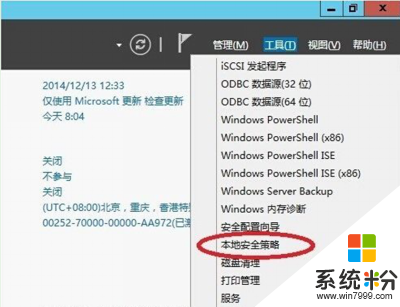
3、在打开的安全策略中选择“账户策略——密码策略”,然后在右侧窗口中,双击“密码最长使用期限”。
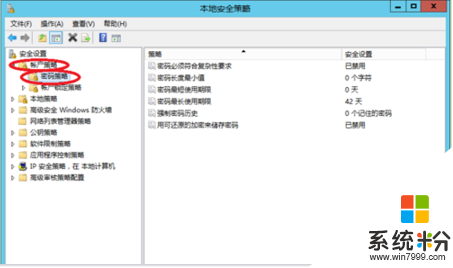
4、在打开的窗口中可看到密码过期时间为42天,把这个密码过期时间改为0天,就能看到自动提示密码永不过期。
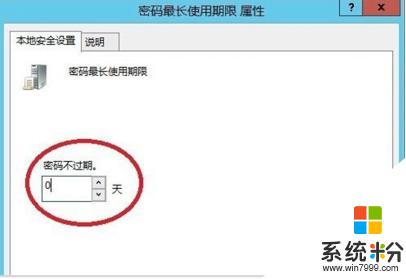
通过以上设置后,点击“确定”按钮保存后设置就生效了,从此系统就不会再提示我们更改密码了。